
Edmund Richardson
0
2293
298
Usted y los miembros de su familia probablemente tengan cuentas de iTunes separadas para sus aplicaciones y compras de música, pero no hay razón para que paguen por las mismas aplicaciones varias veces..
Apple presentó su función Family Sharing el año pasado con iOS 8. iOS 8 está aquí: 10 razones para instalarlo de inmediato iOS 8 está aquí: 10 razones para instalarlo de inmediato Si tiene un iPhone, iPad o iPod Touch, usted ' Querré actualizarlo a iOS 8 lo antes posible. Este es el por qué. La función clave le permite compartir compras, incluidas aplicaciones y canciones, acceder a un calendario familiar compartido, compartir sus ubicaciones y más.
Incluso puede aprobar o denegar solicitudes de compra de miembros de la familia más jóvenes de forma individual. Intrigado? Aquí se explica cómo configurarlo.
¿Qué es compartir en familia??
La función Compartir en familia de Apple facilita que las familias de hasta seis personas compartan aplicaciones, libros y canciones comprados. Family Sharing funciona en iTunes Store, iOS App Store y Mac App Store, por lo que puedes compartir contenido en todos tus dispositivos. El único inconveniente es que sus dispositivos iOS deben ejecutar al menos iOS 8 y sus computadoras portátiles y computadoras Mac deben ejecutar OS X Yosemite (o mejor aún, actualizar a El Capitan OS X ¡El Capitan está aquí! Actualice para una experiencia de Mac más fluida OS X El Capitan está aquí! Actualice para una experiencia más fluida de Mac Mac OS X El Capitan es una versión sutil: sus mayores cambios no son visibles, pero probablemente los notará de todos modos..
Con Family Sharing, no tiene que compartir sus contraseñas entre sí, sino que debe usar una tarjeta de crédito para todos los dispositivos, con la opción de aprobar compras en los dispositivos de sus hijos.
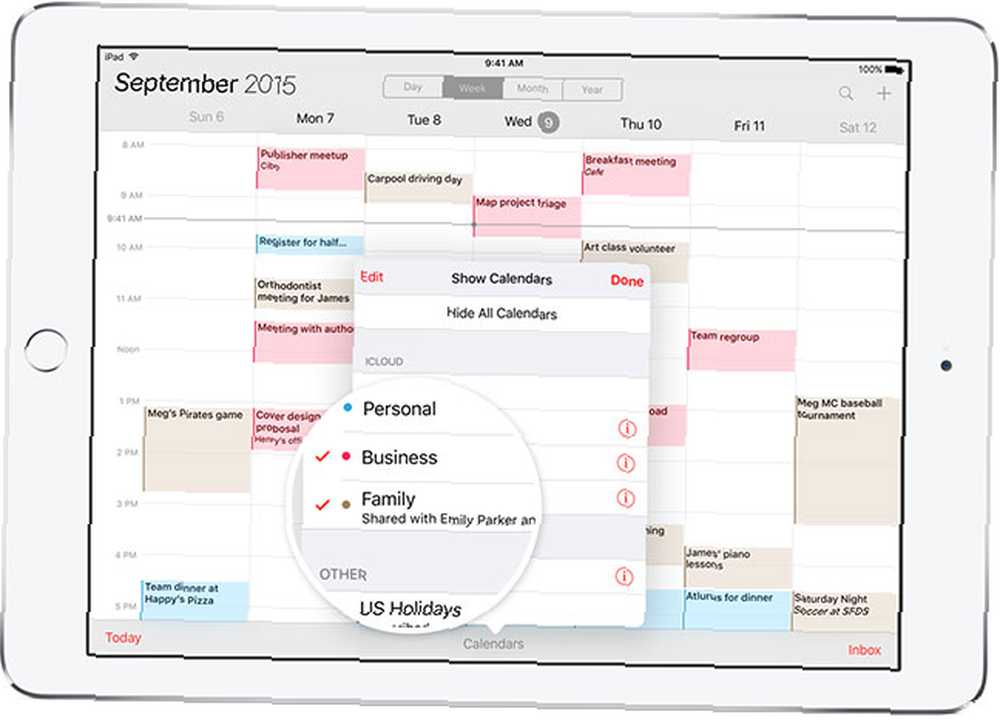
Si bien el uso compartido familiar puede extenderse técnicamente a cualquier persona con una ID de Apple, querrá ser selectivo en cuanto a quién agrega a su plan. Todos los que se agreguen comprarán sus aplicaciones, canciones y todo lo demás utilizando la única tarjeta de crédito utilizada por la persona que configura el plan Family Sharing. El uso compartido familiar también potencialmente brinda a otros usuarios acceso a su ubicación y la capacidad de borrar sus dispositivos.
También hay otras limitaciones a tener en cuenta al configurar Family Sharing. Solo puede unirse a una familia a la vez, y solo puede cambiar de grupo familiar una vez al año.
Cómo configurarlo
Una persona, conocida como el organizador, debe configurar Family Sharing, y luego puede agregar hasta cinco ID de Apple más al plan. Esa persona también será responsable de los pagos de todos los miembros de la familia, utilizando una sola tarjeta de pago. Todos los demás usuarios deben aceptar la invitación del organizador en su dispositivo iOS..
En un dispositivo iOS:
Para agregar usuarios como organizador, diríjase a Configuración> iCloud> Configurar Compartir en familia. A partir de ahí, puede agregar usuarios escribiendo sus ID de Apple o crear nuevas cuentas de Apple para sus hijos..
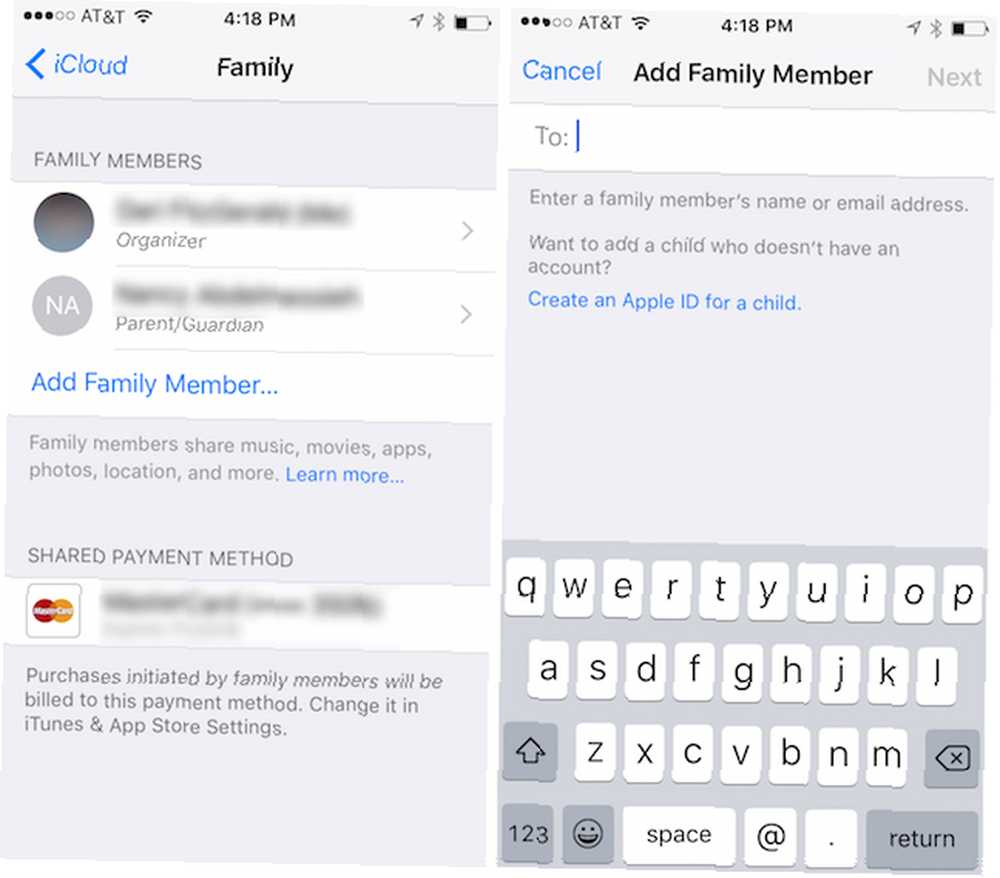
En una Mac:
Como organizador, dirígete a Preferencias del sistema> iCloud y haga clic en Establecer familia junto a la información de su cuenta en el cuadro que aparece. Ahora puede agregar miembros usando sus ID de Apple, o crear nuevos para jóvenes.
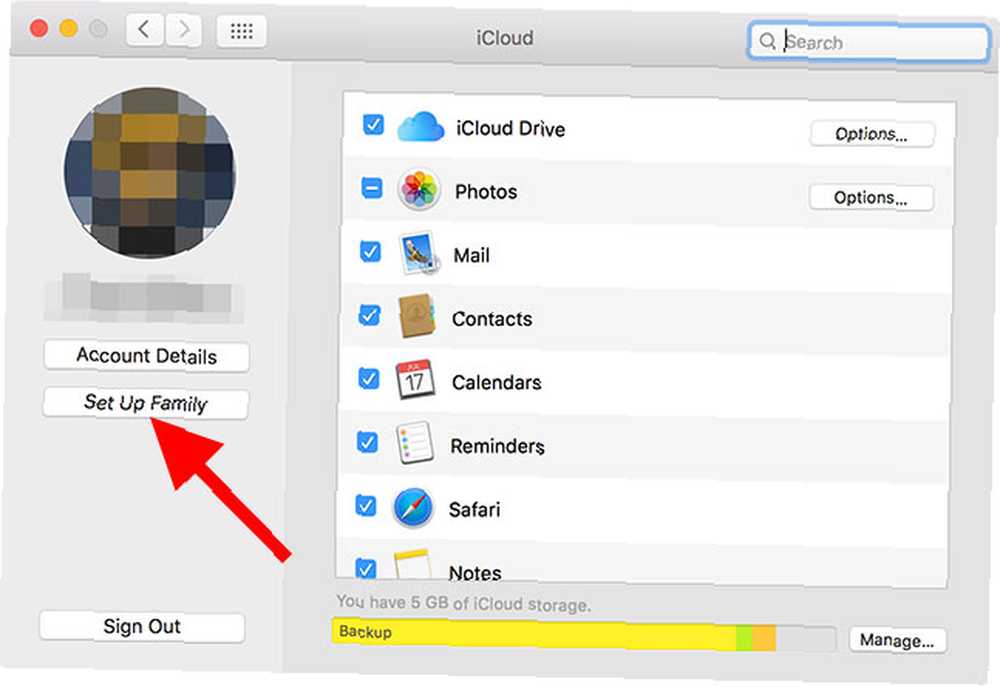
Hay cuatro tipos de cuentas en Family Sharing. El organizador configura Family Sharing, y es el único que puede agregar nuevos miembros. Los nuevos miembros se agregan como adultos o niños. El organizador puede otorgar a otros adultos el estado de padre o tutor, lo que significa que pueden aprobar compras en las cuentas de los niños..
Las cuentas de adultos no guardianes pueden comprar lo que quieran (facturado a esa tarjeta única), pero no pueden aprobar compras en cuentas de niños. Finalmente, se pueden crear cuentas secundarias desde la configuración de Compartir en familia. Con este tipo de cuentas, todas las descargas y compras deben ser aprobadas por el organizador u otras cuentas de padres y tutores..
Cómo crear cuentas secundarias
Para configurar una cuenta secundaria, vaya a Configuración> iCloud> Familia> Agregar miembro de la familia ... y en lugar de ingresar una dirección de correo electrónico, toque Crear una ID de Apple para un niño.
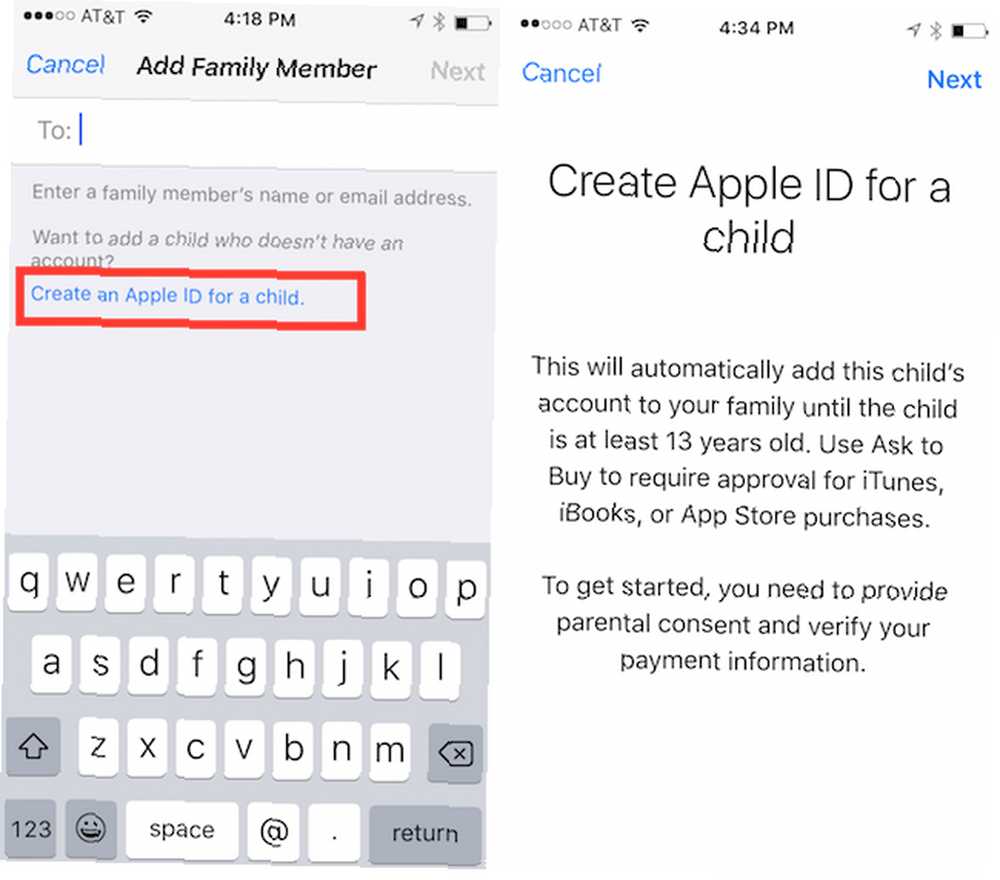
Lo primero que se le pedirá que haga es ingresar el cumpleaños del niño. Este cumpleaños se usará para determinar a qué aplicaciones y servicios tendrán acceso. Los padres deben aceptar una divulgación de privacidad de los padres y luego ingresar el código de seguridad en la tarjeta de crédito que está vinculada a la cuenta de Apple.
Luego ingresará el nombre del niño y elegirá una dirección de correo electrónico de iCloud para su cuenta. La dirección de correo electrónico no se puede cambiar una vez que se crea la cuenta. Ingrese una contraseña de ID de Apple, elija tres preguntas y respuestas de verificación de cuenta. Los correos electrónicos de verificación de cuenta irán a la dirección de correo electrónico asociada con el Organizador. El siguiente paso será determinar si desea aprobar o no todas las compras en la cuenta infantil y si desea compartir la ubicación de su hijo con todas las personas en el plan Family Sharing.
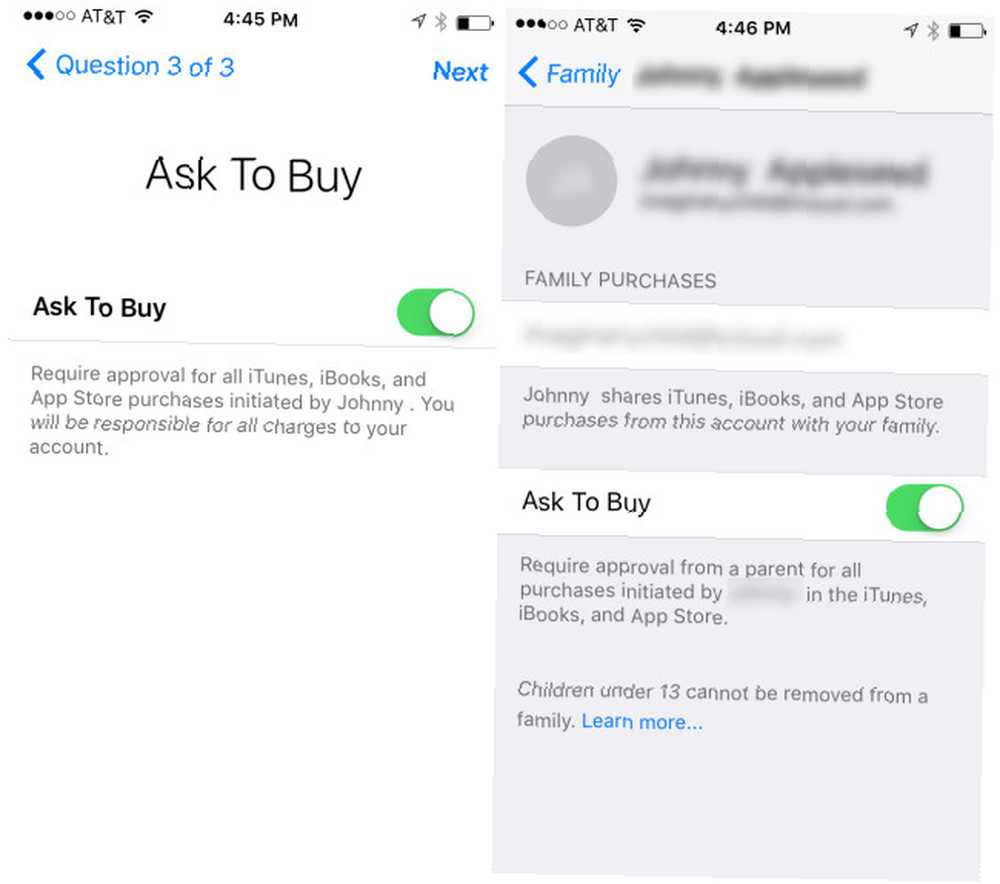
Los niños menores de 13 años no se pueden eliminar de su lista de Compartir en familia, pero puede activar y desactivar la función 'Preguntar para comprar'.
¿Qué puedes compartir??
Si bien la mayoría de las compras se pueden compartir con los miembros de su familia simplemente agregándolas a su plan, hay algunas cosas para recordar.
Aplicaciones, libros y canciones
Una vez que haya configurado Family Sharing, las aplicaciones, los libros y las canciones estarán disponibles para otros usuarios en el plan Family Sharing. Esto incluye artículos comprados previamente. Para encontrar este contenido, vaya a Comprado pestaña de las tiendas de aplicaciones iOS o Mac.
En sus dispositivos móviles, o en su escritorio, en iTunes o Mac App Store, puede filtrar los artículos comprados por miembros individuales. No todas las aplicaciones se pueden compartir (como veremos más adelante), por lo que si no la ve en la lista, es posible que deba pagarla nuevamente.
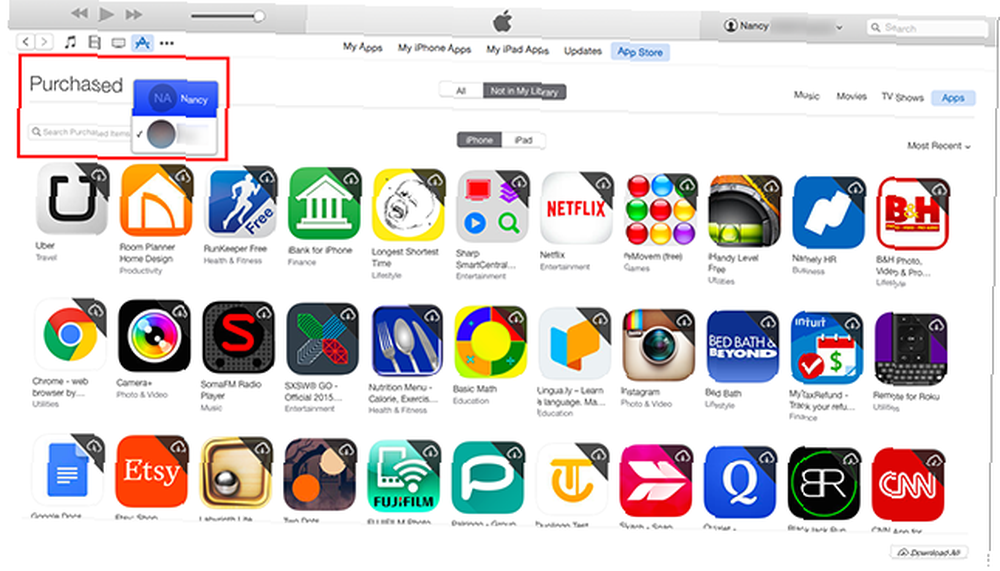
También puede optar por mantener ciertas compras privadas ocultando elementos individuales. Seis miembros de un plan Family Sharing también pueden compartir una suscripción de Apple Music.
Calendarios y Recordatorios
Cuando se configura Family Sharing, también configura automáticamente un calendario familiar y una lista de Recordatorios para todos los miembros del plan. Este calendario aparecerá en la lista de calendarios de iCloud en sus dispositivos iOS y en la aplicación Calendario de Mac. Todos los miembros pueden agregar o editar eventos en el calendario.
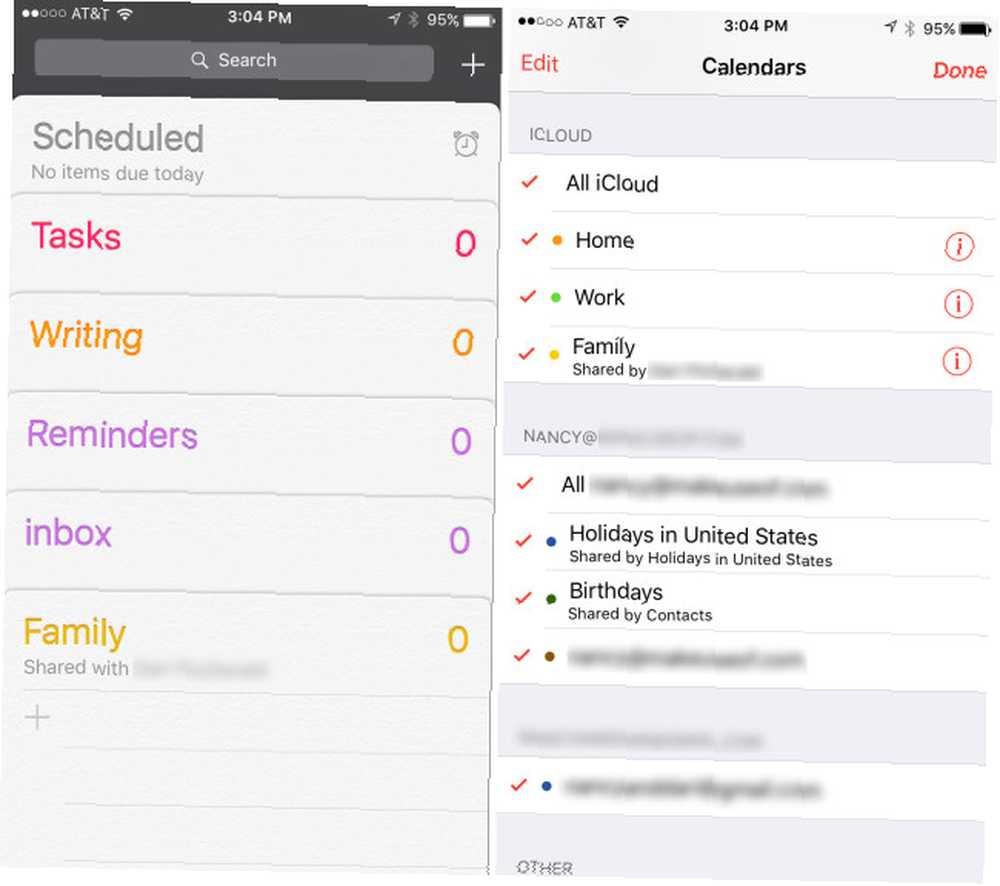
Localizaciones
Puede optar por compartir su ubicación (o no) cuando se configura Compartir en familia. El valor predeterminado, cuando Family Sharing se configura por primera vez, es que su ubicación se comparta con los miembros de la familia. Si desea cambiar esta configuración, vaya a Configuración> iCloud> Compartir mi ubicación.
Desde allí, puede dejar de compartir su ubicación por completo, elegir qué dispositivo desea usar para compartir su ubicación, y también puede elegir individualmente dejar de compartir su ubicación con miembros específicos de la familia.
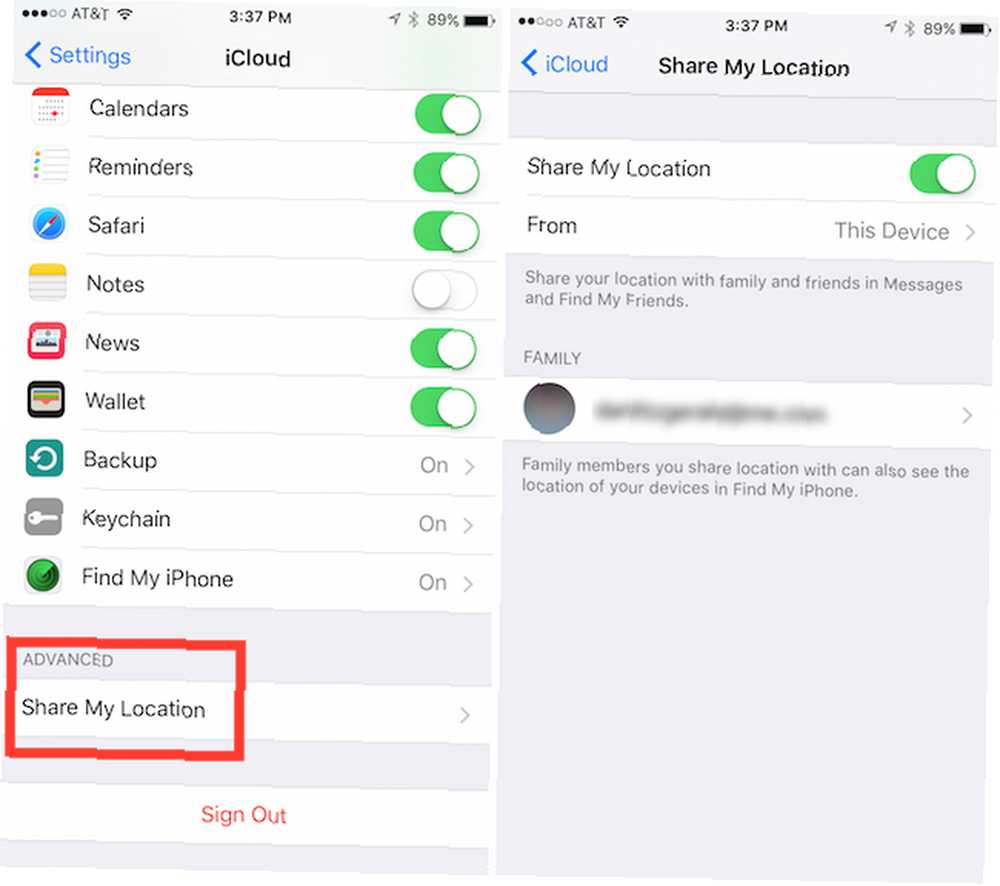
Los dispositivos de cada persona, fuera de línea y en línea, se podrán ver en la lista. Para ver la ubicación de alguien, debe iniciar las aplicaciones Find My Friends o Find My iPhone (ambas gratuitas).
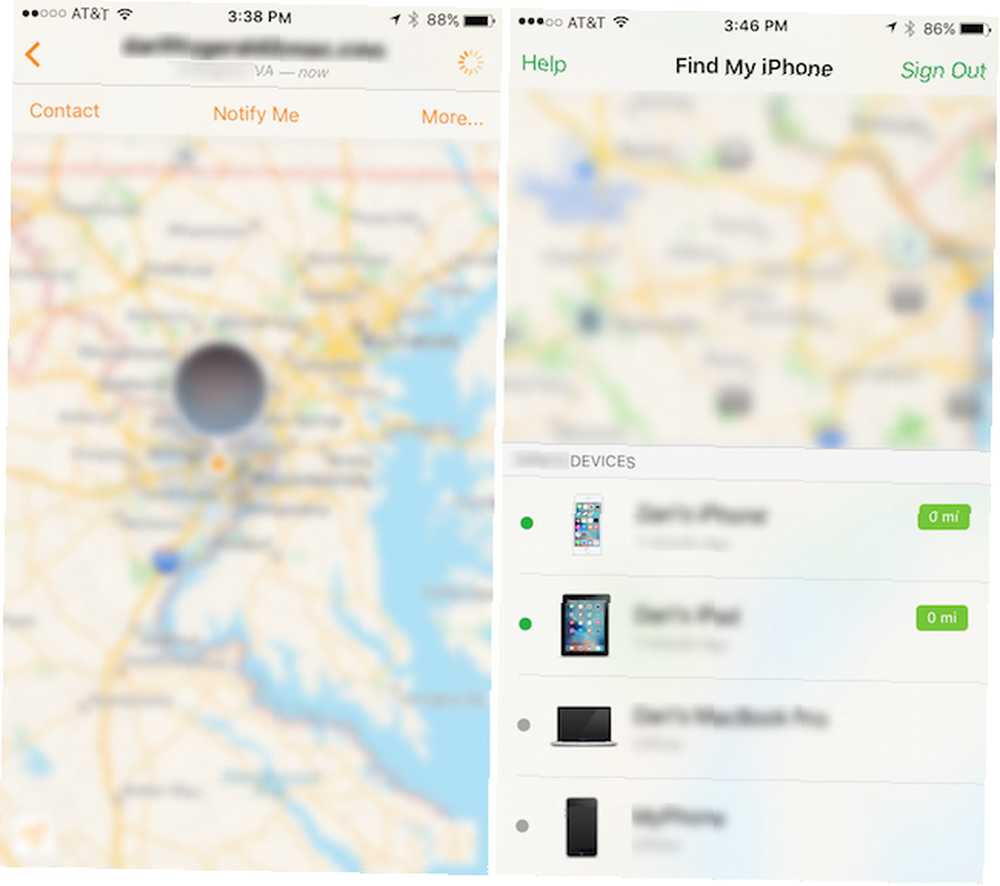
Debe ser selectivo en cuanto a quién le da acceso a medida que obtienen acceso a todas las funciones de Buscar mi iPhone, incluida la capacidad de habilitar el Modo perdido y borrar sus dispositivos.
Fotos
Al igual que los calendarios y recordatorios, cuando configuras Compartir en familia, se crea automáticamente un álbum de fotos compartido. Para acceder a este álbum, inicie su aplicación de fotos, vaya a la pestaña Compartido y encontrará que se ha creado un nuevo álbum llamado 'Familia'. Puede agregar y ver fotos agregadas por otros aquí.
¿Qué no puedes compartir??
Lamentablemente, las compras en la aplicación se incluyen en los elementos compartidos de Family Sharing. Otros elementos que no puede descargar o acceder incluyen canciones agregadas desde fuera de iTunes Store, suscripciones a revistas y periódicos, elementos que ya no están disponibles a través de la App Store o elementos que los miembros de su familia han ocultado..
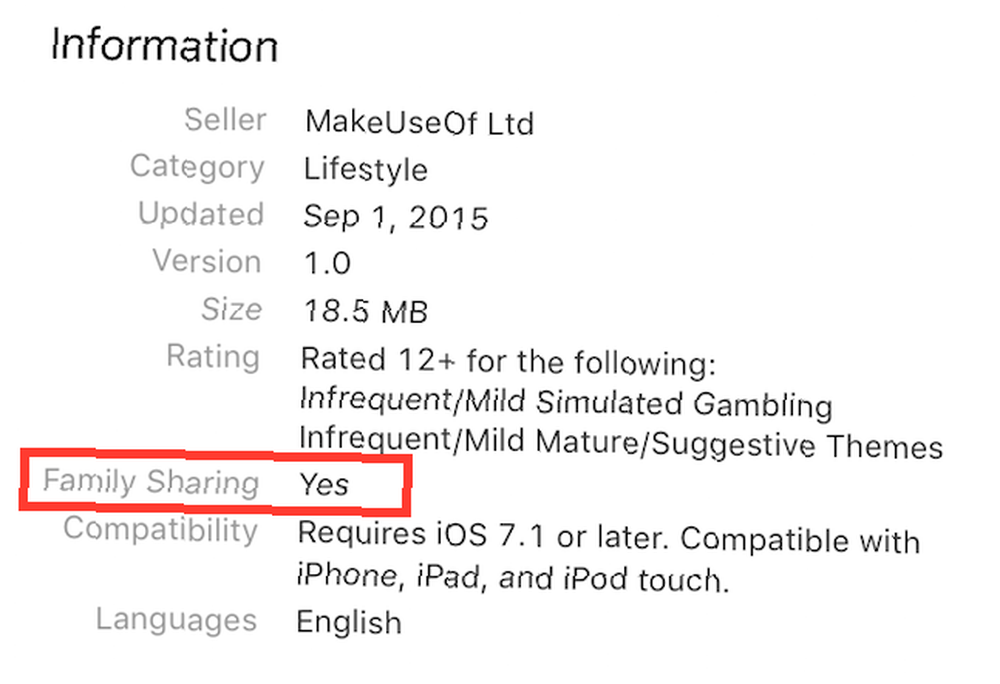
Recuerda: no todas las aplicaciones son compartibles. Si desea averiguarlo antes de comprar o descargar una aplicación, búsquela en la tienda de aplicaciones y desplácese hacia abajo hasta los detalles, donde podrá ver si está disponible o no a través del intercambio familiar. La propia aplicación de iPhone de MakeUseOf Lea MakeUseOf en su iPhone con nuestra nueva aplicación y gane un iPhone 6s (actualizado) Lea MakeUseOf en su iPhone con nuestra nueva aplicación y gane un iPhone 6s (actualizado) La aplicación de iPhone de MakeUseOf está aquí y con ella puede navegar, chatear y guardar sus artículos favoritos, todo desde la comodidad de una aplicación nativa para teléfonos inteligentes. , por ejemplo, está disponible a través de Compartir en familia.
Compartir es demostrar interés
Apple no es la única compañía que ha pensado en otorgar a los miembros de la familia acceso a funciones de cuenta pagas.
Amazon le permite compartir las características de envío Prime 10 beneficios impresionantes de Amazon Prime que probablemente haya pasado por alto 10 beneficios impresionantes de Amazon Prime que probablemente haya pasado por alto El envío gratuito de dos días es solo el comienzo. Aquí hay algunos beneficios notables de suscripción a Amazon Prime que quizás no conozcas. con otros miembros de su hogar. La aplicación de administración de contraseñas LastPass le permite compartir datos privados con miembros de la familia en una 'bóveda compartida', siempre que uno de los usuarios tenga acceso a las funciones premium de la aplicación. Netflix permite que dos usuarios transmitan contenido al mismo tiempo, pero si desea aumentar ese número a cuatro, debe pagar $ 11.99 al mes, a diferencia del estándar de $ 7.99 al mes.
¿Utilizas compartir en familia? ¿Lo usarías con algo más que tu familia inmediata?? Háganos saber en los comentarios.











